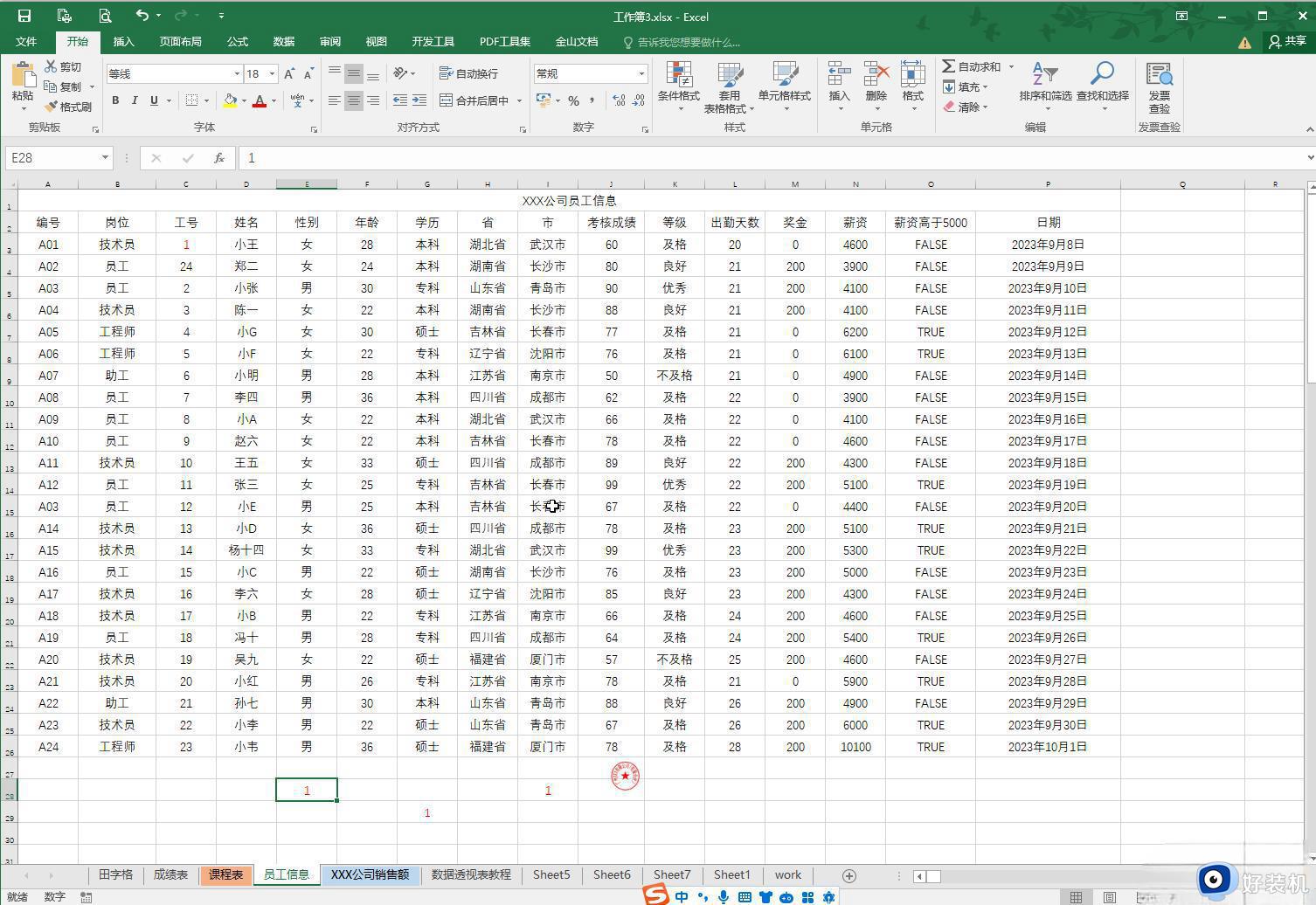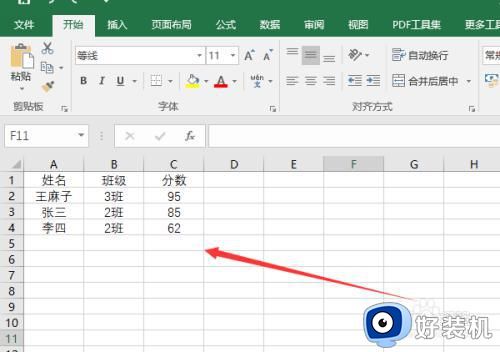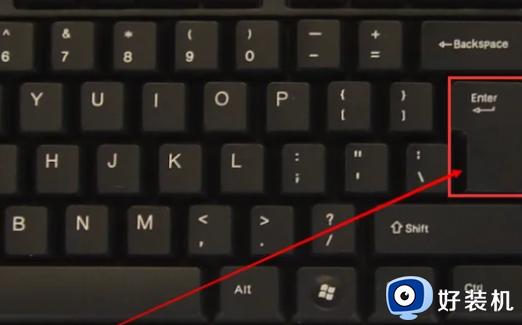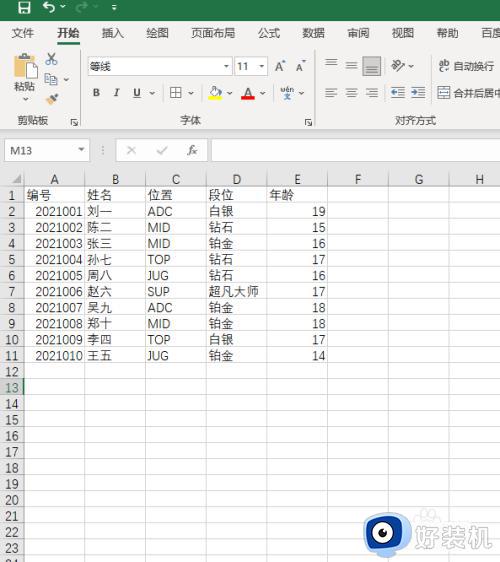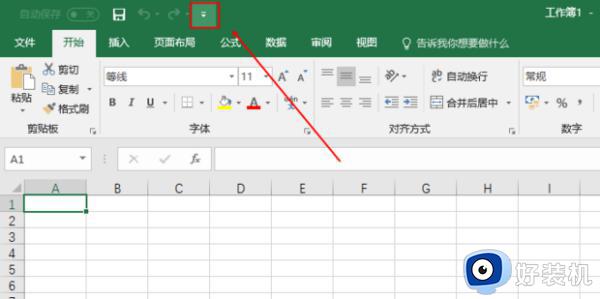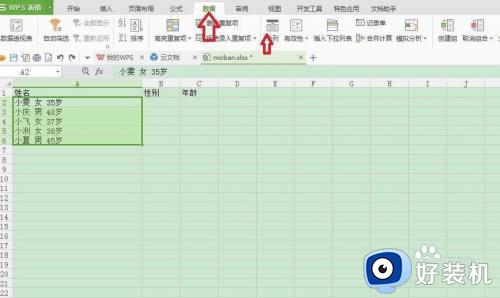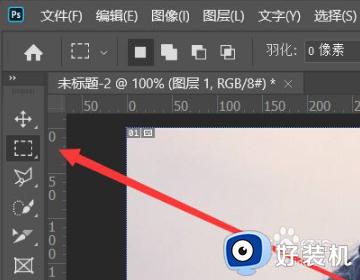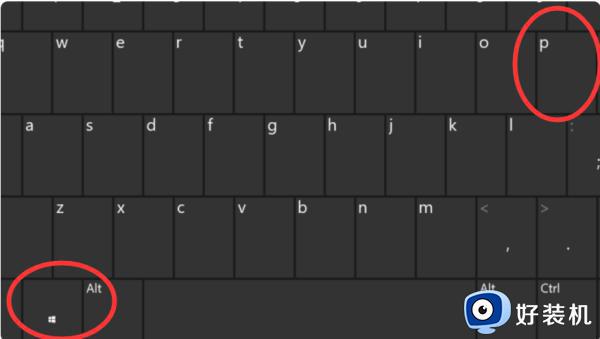excel怎样快速清除内容 excel里清除内容的快捷键教程
时间:2023-12-11 15:05:45作者:xinxin
我们在日常工作或者学习时,也经常会用到excel表格工具来进行数据的整理,当然有些用户在进行excel表格文档编辑的时候,也难免需要进行清除表格中的内容以便重新填写或调整数据的需求,可是excel怎样快速清除内容呢?其实方法很简单,下面小编就给大家介绍excel里清除内容的快捷键教程。
具体方法如下:
1、首先,“清除”单一格内容的方法十分简单,我们只需要先鼠标点击选中这个格子。
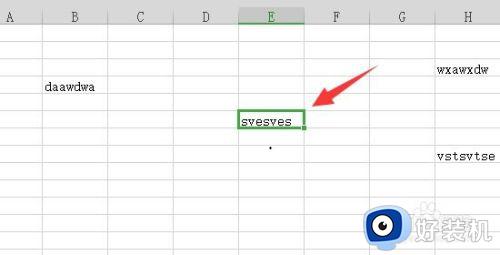
2、选中格子之后,我们按下键盘中的【Delete键】就可以清除掉内容了。
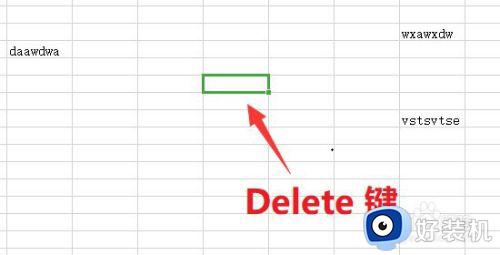
3、而如果是遇到了要“同时清除”几个格子的内容的话,我们则可以按住【Ctrl键】,再使用鼠标点击,就能够一并选中删除了。
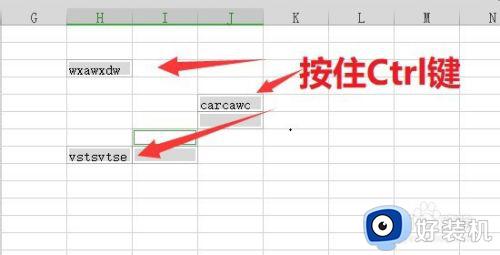
4、又或者说,我们想要直接把所有东西都删除的话,那就更简单了,点击左上角的【“小三角形”图标】。
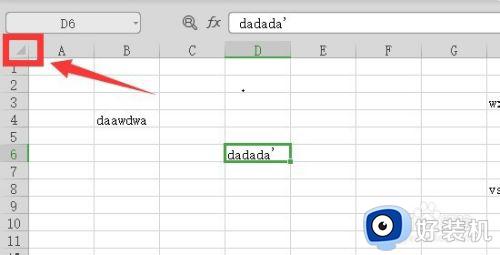
5、最后,我们就可以直接选中所有格子,这个时候再按下【Delete键】就可以删除全部内容了。
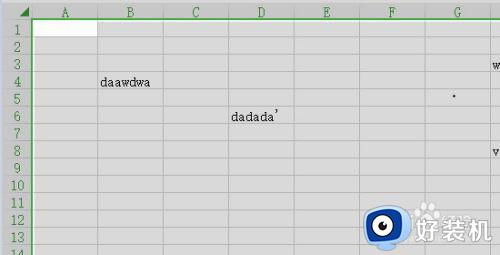
上述就是小编告诉大家的excel里清除内容的快捷键教程了,如果有不了解的用户就可以按照小编的方法来进行操作了,相信是可以帮助到一些新用户的。